Советы по записи
5 самых полезных программ для видеозаписи в 2025 году
Автор: Михаил Владимирович • 2025-10-23 21:13:49 • Проверенные решения
Сегодня Интернет пестрит множеством инструментов видеозаписи для компьютеров, с помощью которых можно с легкостью записывать экранные процессы на вашем компьютере. В настоящее время в изобилии представлены как автономные, так и онлайновые программы для записи видео, но автономные инструменты считаются лучшим выбором, поскольку они работают быстро и обычно имеют множество дополнительных функций и возможностей. Прежде чем загружать и использовать любую бесплатную программу для записи видео, убедитесь, что вы проверили недостатки и сильные стороны, связанные с этим инструментом. Также ознакомьтесь с функциями и посмотрите, соответствуют ли они вашим требованиям или нет.
- Часть 1. Самая полезная программа для записи видео
- Часть 2. Еще 4 полезные программы для записи видео в 2021 году
Часть 1. Самая полезная программы для записи видео
Wondershare UniConverter - самое полезное программное обеспечение для захвата видео для компьютеров Mac и Win. Это универсальное программное решение просто в использовании и позволяет пользователям захватывать высококачественное видео с экрана компьютера в полноэкранном или пользовательском режимах. Перед записью пользователи могут выбрать устройства ввода и вывода звука и веб-камеру для наложения видео или эффектов "картинка в картинке" (PIP). Пользователи также могут применять демонстрации с использованием фигур, линий, стрелок и других аннотаций во время сеанса видеозаписи. Кроме того, вы можете профессионально редактировать и конвертировать записанное видео.
Wondershare UniConverter – Лучшее программное обеспечение для записи видео
 Wondershare UniConverter - Лучший видеоконвертер для Mac/Windows
Wondershare UniConverter - Лучший видеоконвертер для Mac/Windows

- Зафиксировать все действия на компьютере, такие как игра в видеоигры, просмотр веб-страниц, VoIP-звонки и т.д.
- Запись экрана рабочего стола в пользовательском полноэкранном режиме.
- Запись экрана рабочего стола в пользовательском или полноэкранном режиме.
- Захватить экран компьютера с голосовым сопровождением, системным звуком и эффектами PIP.
- Включить аннотации, такие как красочные тексты, фигуры, линии, стрелки и рисунки.
- Редактировать видео, обрезая его, добавляя субтитры, водяные знаки и т.д.
- Конвертировать записанное видео в MP4, VOB, MTS, DV и т.д.
- Это лучшее программное обеспечение для записи видео/вебкамеры для Mac OS X 10.9+ и Win 10/8/7.
Ниже приведен пошаговый процесс записи видео с помощью Wondershare UniConverter:
Шаг 1 Запустите программу Запись экрана.
Установите и запустите Wondershare UniConverter, затем нажмите Запись экрана. После этого нажмите на изображение Видеокамера, чтобы запустить инструмент захвата видео.
![]()
Шаг 2Выберите область захвата.
Откройте раскрывающийся список Режим записи, затем выберите Настраиваемый или Полноэкранный. Для пользовательского стиля записи введите размеры кадра, затем нажмите Зафиксировать соотношение сторон. Более простой способ - перетащить обрезчик записи внутрь или наружу.
![]()
Шаг 3 Настройте параметры записи.
Перед тем как приступить к работе, выберите гаджет для вывода звука в меню Настройка аудио. После этого выберите микрофон в меню Микрофон для добавления голосового сопровождения. Вы также можете применить эффект картинка в картинке после выбора камеры в меню Вебкамера.
![]()
Теперь нажмите меню Настройки или значок в виде шестеренки, затем выберите FLV, AVI или MP4 в качестве формата вывода. Далее выберите частоту кадров и качество, затем задайте путь к папке, таймер записи и сочетания клавиш.
![]()
Шаг 4 Начните запись видео.
Последним, но не менее важным шагом является предварительный просмотр, соответствуют ли настройки и область захвата вашим требованиям. Если да, нажмите REC, чтобы начать запись видео. Чтобы выделить или добавить демонстрации с помощью линий, фигур, текстов, стрелок и рисунков, запустите панель задач записи, прежде чем нажать кнопку Аннотация. Наконец, нажмите Стоп, чтобы закончить запись.
![]()
Часть 2. Еще 4 полезные программы для записи видео в 2021 году
Некоторые из лучших бесплатных программ для записи видео, доступных в Интернете, обладают огромными возможностями, когда речь заходит о качестве записи. Эти инструменты необходимы как для случайных, так и для обычных пользователей и могут помочь вам записать экран в высоком качестве с внутренним звуком. Благодаря этому люди используют эти инструменты для записи чатов, видеолекций, телеконференций, игрового процесса и даже обучающих видео для фотошопа или других инструментов.
Выбирая программу для записи видео для своего компьютера, убедитесь, что она поддерживается вашим устройством и соответствует вашим требованиям. Ниже перечислены некоторые из лучших программ для записи видео, которые вы можете использовать.
1. OBS (Open Broadcaster Software)
Это один из самых популярных инструментов для потоковой передачи и записи видео с экрана, которым пользуются профессионалы со всего мира. Используя этот инструмент, вы сможете записывать высококачественные видеоролики, которые можно легко редактировать и размещать в социальных сетях и на сайтах обмена видео. Вы также можете использовать этот инструмент для потоковой трансляции вашего экрана на этих сайтах в режиме реального времени. Существует множество дополнительных функций для записи и потоковой передачи, которые сделали этот инструмент обязательным для создателей контента в настоящее время.
Функции этого инструмента
.
● Его можно использовать для прямой трансляции вашего контента на YouTube или другие платформы социальных сетей.
● Он может записывать HD-видео вашего экрана со стабильным качеством на протяжении всего видео, и вы можете установить формат и качество видео по своему усмотрению.
● Он может записывать системные звуки без каких-либо проблем.
Минусы
● В этом инструменте нет функций для редактирования записанных видео.
● Это очень тяжелый инструмент, который отнимает много вычислительной мощности при длительном использовании для совместной записи и потоковой передачи.
● Это инструмент с открытым исходным кодом. Следовательно, вы можете столкнуться с большим количеством ошибок в новых обновлениях.
Как человек, который использует этот инструмент довольно часто, я бы сказал, что это надежный и чрезвычайно эффективный инструмент, который можно использовать для обычных рабочих сценариев, если вы готовы пойти на компромисс с несколькими ошибками здесь и там.

2. Flashback Express
Это отличный инструмент, который можно использовать для различных целей, например, для записи звонков skype, экранов или видео, которое вы просматриваете в Интернете. Это бесплатный в использовании инструмент, который позволяет создавать высококачественные видеоролики с внутренними звуками, чтобы вы могли создавать учебные пособия или контент для ваших социальных сетей. Инструмент прост в использовании, эффективен, действенен и мощный, его можно использовать как для повседневных, так и для профессиональных нужд.
Функции этого инструмента
● Это простой в использовании инструмент записи, который вы можете бесплатно скачать и использовать для записи высококачественного видео.
● В отличие от многих других записывающих устройств, качество видео остается совершенно одинаковым на протяжении всего ролика.
● Вы можете записывать видео с веб-камеры, игровые процессы, на весь экран или даже часть экрана.
Минусы
● Встроенный редактор доступен только в платной версии программы.
● С помощью этого инструмента нельзя записывать только видео с веб-камеры.
● Выходные форматы этого инструмента ограничены: MP4, WMV, AVI.
Я использовал этот инструмент в течение месяца или двух в качестве основного программного обеспечения для записи. Она компетентна, и если она вам подходит, то может быть отличной.

3. Camtasia
Это одна из самых высоко оцененных программ записи видео с экрана для компьютеров. С точки зрения того, как должно работать программное обеспечение для записи видео на ПК, Camtasia устанавливает планку. Качество видео и множество доступных функций просто великолепны. Если вы ищете инструмент профессионального уровня, то этот инструмент просто необходим. В этом инструменте также есть несколько вариантов редактирования, а поддержка клиентов также на высоте.
Функции этого инструмента
● В комплект поставки входит мощный инструмент для редактирования видео.
● Есть множество плагинов, дополнений, фильтров, звуковых эффектов и т.д., которые вы можете использовать при записи.
● Качество видео чрезвычайно высокое, и вы можете записывать полный экран или какую-то область в зависимости от ваших предпочтений.
Минусы
.
● Доступна только 64-разрядная версия.
● Она поставляется только в платной версии.
● Вы можете столкнуться с проблемами при запуске на устройствах низкого класса.
Если вы ищете лучший рекордер экрана, то мой совет - приобрести этот инструмент, поскольку он легкий, простой в использовании и может создавать высококачественные видеозаписи. В нем есть множество функций, которые можно использовать для создания контента профессионального уровня.

4. Ice Cream Recorder
Если вы ищете программу для записи видео на windows 10, которая также может предоставить вам основные функции редактирования, обязательно попробуйте этот инструмент. Ice Cream Recorder - это отличный инструмент, который можно использовать для создания высококачественных видеозаписей вашего экрана. Вы можете использовать его для записи областей или полного экрана, чтобы создать из него вырезки. Это одна из самых лучших программ для записи видео на ПК, которую вы можете использовать бесплатно прямо сейчас. Инструмент прост в использовании и имеет небольшой вес.
Функции этого инструмента
● С помощью этого инструмента можно вносить необходимые правки в записанные видеоролики.
● Вы можете масштабировать и рисовать во время записи видео, что позволяет легко отмечать материал.
● Вы можете запланировать запись в удобное для вас время, и она будет происходить автоматически в установленное время.
Минусы
● Вы не можете записывать только кадры с веб-камеры.
● Редактирование также будет записываться, что сделает общий процесс обрезки намного дольше.
● Возможности редактирования в этом инструменте крайне ограничены.
Ice Cream Recorder - отличный инструмент, который я как новичок использовал в течение длительного времени. В нем также есть несколько основных функций редактирования, которые могут пригодиться вам как создателю контента. Качество видео достаточно высокое, и в целом это отличный пакет.
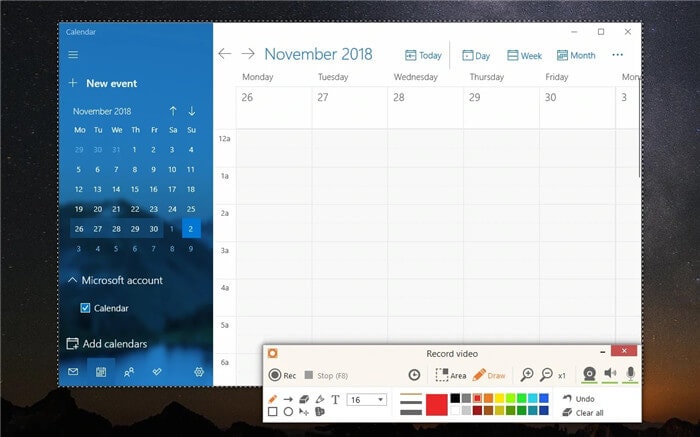
Заключение
Запись экрана - это то, что может понадобиться каждому. Если вы не знаете, как это делается, существует масса инструментов, которые могут вам помочь. При поиске подходящего инструмента убедитесь, что вы понимаете свои требования, и выберите инструмент, который будет отвечать всем вашим целям. Если вы хотите получить бесплатный инструмент, Wondershare UniConverter - отличный выбор, который вы можете опробовать бесплатно.


Михаил Владимирович
Главный редактор